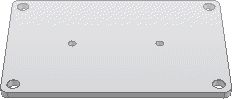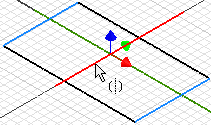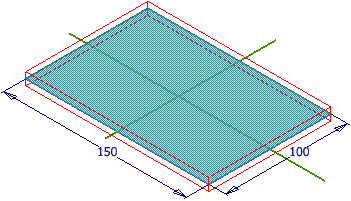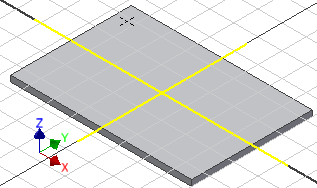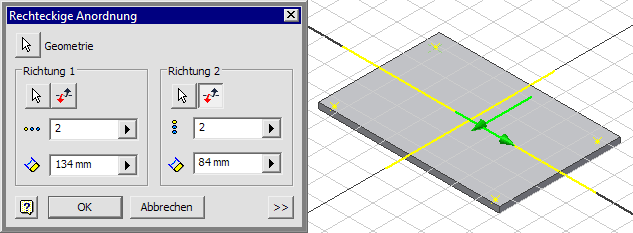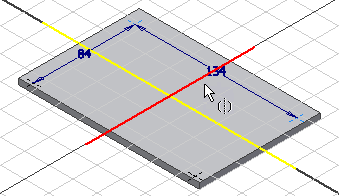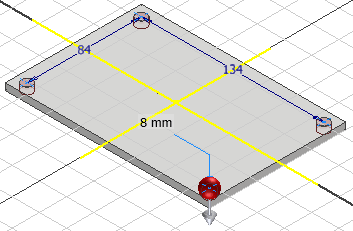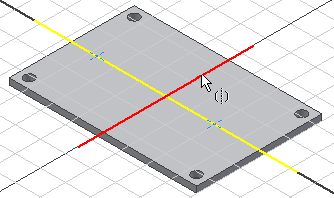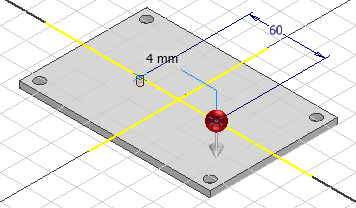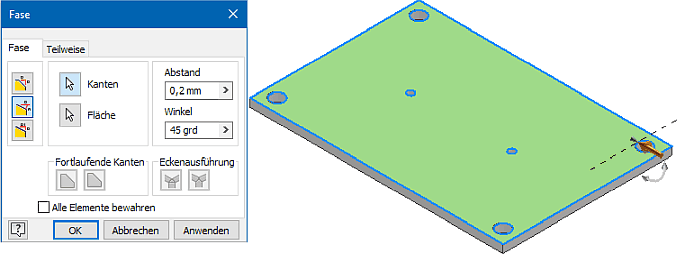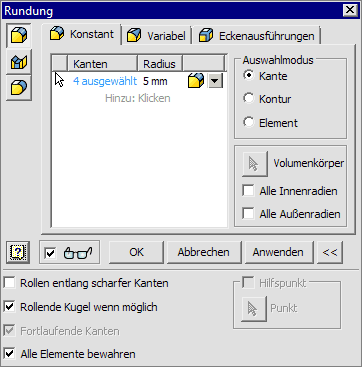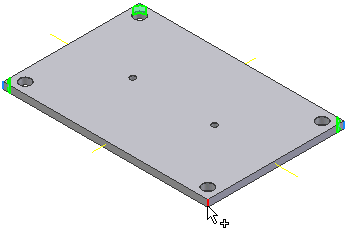Software: CAD - Tutorial - Baugruppe - Platine
Bauteil - Platine
Achtung: Wir beginnen erst mit der Arbeit, nachdem wir für diese Übung das Einzelnutzer-Projekt Bruecke_xx angelegt und als aktives Projekt gewählt haben! (mit xx=Teilnehmer-Nummer).
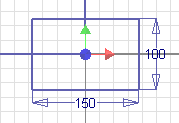
Für unser erstes Bauteil benutzen wir den Datei-Namen Platine_xx.ipt:
 Das rechteckige Rohteil (150x100x5 mm³) soll mit seinem geometrischen Schwerpunkt am Koordinaten-Ursprung (0,0,0) verankert werden (ausgerichtet an den Koordinatenachsen).
Das rechteckige Rohteil (150x100x5 mm³) soll mit seinem geometrischen Schwerpunkt am Koordinaten-Ursprung (0,0,0) verankert werden (ausgerichtet an den Koordinatenachsen).- Das erreicht man z.B. in der Basis-Skizze (in der XY-Ebene) durch Beschreibung der Symmetrie-Abhängigkeiten zwischen gegenüberliegenden Rechteckseiten in Bezug auf die zuvor projizierten Koordinaten-Achsen:
- Hinweise:
- Nach Beschreibung einer Symmetrie-Abhängigkeit kann man über "Neustart" (Kontextmenü rechte Maus) den Beginn einer neuen Symmetriebeschreibung initialisieren - ansonsten beenden mit "OK".
- Das Einblenden des Skizzen-Koordinatensystem erreicht man mittels MFL > Extras > Anwendungsoptionen > Skizze > Koordinatensystemindikator=EIN
- Anmerkung:
- Es existieren bei der CAD-Modellierung immer verschiedene Möglichkeiten, um ein Ziel zu erreichen.

- Dies gilt auch für die Fixierung der Rechteck-Basisskizze in Bezug auf das Bauteil-Koordinatensystem.
- Eine Möglichkeit, welche mit weniger Mausklicks auskommt, wäre die Benutzung der Funktion "Rechteck - Mitte mit zwei Punkten".
- Die vorherige Projektion der Koordinatenachsen in die Skizze ist dann nicht erforderlich. Mit dem ersten Punkt erfolgt die Fixierung am automatisch projizierten Ursprungsmittelpunkt, der zweite Punkt definiert den Eckpunkt. Dieser Rechteck-Typ ist sofort horizontal ausgerichtet.
- Für welche Variante man sich entscheidet, wird durch die benutzte Modellierungsmethodik beeinflusst. Wenn man grundsätzlich die Koordinatenachsen in die Basisskizze projiziert und sich im Modell die Aspekte des realen Objektes möglichst gut widerspiegeln sollen, so ist die Beschreibung über die Symmetrie-Abhängigkeiten "schöner".
- Es existieren bei der CAD-Modellierung immer verschiedene Möglichkeiten, um ein Ziel zu erreichen.
Die Platine hat eine Dicke von 5 mm:
- Der Koordinaten-Ursprung (0,0,0) soll im Schwerpunkt liegen.
- Deshalb ist als Extrusionsrichtung "symmetrisch"
 zum Profil zu wählen:
zum Profil zu wählen:
Wichtig sowohl für den Zusammenbau als auch für die Fertigung ist die exakt zentrierte rechteckige Anordnung der Bohrungen für die Distanz-Bolzen:
- Eine rechteckige Anordnung
 kann man sowohl für Skizzier-Geometrie als auch für Bauteil-Elemente definieren.
kann man sowohl für Skizzier-Geometrie als auch für Bauteil-Elemente definieren. - Wir werden die Bohrungsmittelpunkte innerhalb einer Skizze als solch eine Anordnung beschreiben.
- Wir definieren dafür eine neue Skizze auf der Oberseite der Platine.
- Die rechteckige Anordnung benötigt zur Ausrichtung innerhalb der Skizze zwei entsprechend orthogonal ausgerichtete Linien.
- Im Beispiel müssen dies nicht die Körperkanten sein, sondern es bietet sich die Projektion der X- und Y-Achse an.
- Wir setzen nur einen Bohrungsmittelpunkt (in eine Ecke) und wenden dann die Funktion rechteckige Anordnung
 an. Als anzuordnende Geometrie wählen wir den gesetzten Punkt:
an. Als anzuordnende Geometrie wählen wir den gesetzten Punkt:
- Als Richtung1 und Richtung2 wählen wir jeweils die zugehörige projizierte Koodinatenachse mit korrektem Richtungssinn und legen die Abstände zwischen den Bohrungsmittelpunkten fest:
- Die vier Bohrungsmittelpunkte sollen symmetrisch zu den Mittel-Achsen der Platine angeordnet werden. Das kann man wieder über Symmetrie-Abhängigkeiten zwischen den Punkten der Anordnung und den Mittel-Achsen beschreiben:
- Beim Element erstellen Bohrung werden die vorhandenen Bohrungsmittelpunkte automatisch ausgewählt. Es sollen einfache, durchgehende Bohrungen mit Durchmesser=8 mm entstehen:
Die zwei Bohrungen für die Zahnrad-Lager sind auf der längeren Symmetrieachse der Platine anzuordnen:
- Wir definieren dafür eine weitere Skizze auf der Deckfläche der Platine
- Auch hier beschreiben wir die Symmetrie-Abhängigkeit zwischen den Punkten:
- Die beiden Bohrungen mit Ø4 mm sollen zueinander einen Abstand=60 mm besitzen:
Alle Bohrungen sollen beidseitig mit einer Fase ![]() von 0.2x45° versehen werden:
von 0.2x45° versehen werden:
- Hinweise:
- Es wäre zwar günstig, alle Bohrungsfasen in einem Arbeitsgang erzeugen, damit diese im CAD-Modell zu einem Element zusammengefasst werden. Das gelingt jedoch bei der Angabe des Winkels nicht, da sich die Fase auf eine Fläche bezieht. Man benötigt also zwei Fasen-Elemente im CAD-Modell. Im Sinne der Übernahme von Modellbemaßung ist in dieser Übung nicht auf die Möglichkeit 0.2x0.2 auszuweichen!
- Bei aktiver Option "Alle Elemente bewahren" werden alle Elemente überprüft, die sich mit der Fase schneiden. Die Schnittpunkte mit der Fase werden bei der Fasenoperation berechnet. Wenn das Kontrollkästchen deaktiviert ist, werden nur die Kanten berechnet, die Teil dieser Fasenoperation sind. Im Beispiel ist das Ergebnis unabhängig von dieser Option! Dies gilt analog für die folgende Rundungsoperation.
- Die Platine soll an jeder Ecke eine Rundung
 mit dem Radius=5 mm erhalten. Alle Rundungen werden wir hier gemeinsam erzeugen:
mit dem Radius=5 mm erhalten. Alle Rundungen werden wir hier gemeinsam erzeugen:
Achtung: Speichern nicht vergessen!